Blink カメラが WiFi または同期モジュールに接続しない問題を修正する方法
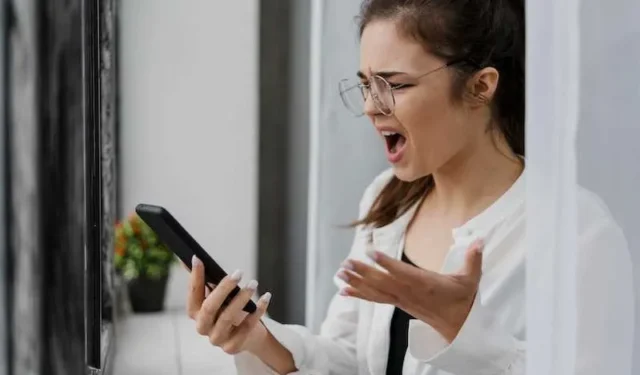
Blink カメラはホーム セキュリティの監視には信頼できますが、 Wi-Fiまたは同期モジュールに接続するのに問題が発生する場合があります。煩わしいかもしれませんが、心配しないでください。
この徹底したトラブルシューティング ガイドでは、カメラの問題を解決し、Blink デバイスの機能を復元するためのさまざまな手順を説明します。

ブリンクカメラが WiFi に接続していない、または同期モジュールエラーのトラブルシューティング
Wi-Fi干渉をチェックする
干渉が問題の根源であることを排除するには、次のアクションを実行してください。
- 干渉を引き起こす可能性のあるガジェットを一時的にオフラインにします。
- WiFi 信号強度を向上させるには、同期モジュールを Blink カメラに近づけます。
- 構成を開始する前に、すべてのメッシュ ポッドと Wi-Fi エクステンダーを取り外してください。
干渉を減らし信号強度を高めることで、Blink カメラが確実に接続できる可能性が高まります。
インターネット接続を確認する
先に進む前に、Wi-Fi 接続が安定していることを確認してください。あなたがすべきことは次のとおりです。
- ルーターを電源コンセントから抜いて、ルーターの再起動または電源の入れ直しをトリガーします。
- 少し待ってから、もう一度差し込みます。
- ルーターが再起動して強力なインターネット接続を構築できるようにします。
- 同期モジュールの LED ライトを検査します。緑色の点灯と青色の点灯が見えるはずです。これが機能しない場合は、同期モジュールのプラグを抜き、10 秒待ってから再接続することで、同期モジュールの電源を入れ直します。
Blink カメラを正常に接続するには、安定したインターネット接続が不可欠です。
点滅カメラとルーターの電源を入れ直します
Blink カメラとルーターの電源を入れ直すと、接続の問題が解決されることがよくあります。次のアクションを実行してください。
- Blink カメラから電源コードを外します。
- ルーターの電源コードを抜きます。
- ちょっと待ってください。
- ルーターを接続した後、インターネットが再び動作するようになるまで 2 分間待ちます。
- Blink カメラを接続し、再接続されるまでしばらく待ちます。
ルーターとカメラは、電源を入れ直すことでリセットして新しい接続を作成でき、接続の問題の解決に役立ちます。
信号強度を確認する
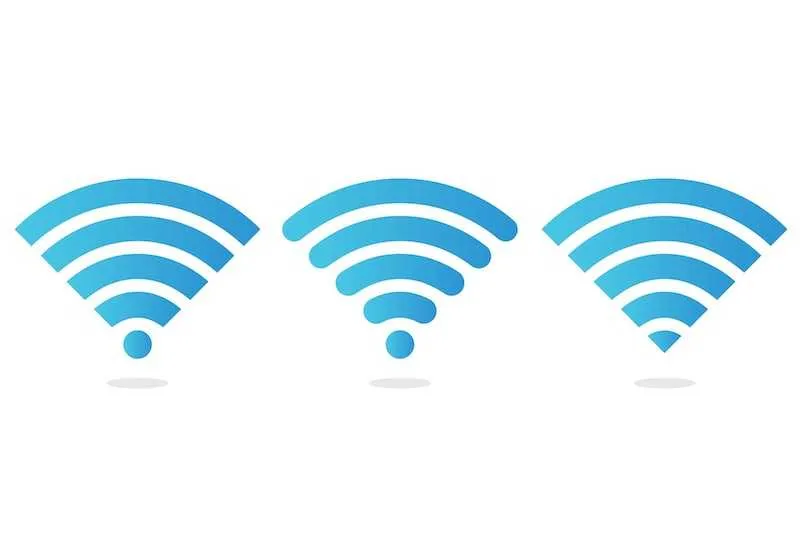
Blink カメラと同期モジュールの間の信頼できる接続には、強力な Wi-Fi 信号が必要です。最適な信号強度を保証するには、次のアクションを実行してください。
- カメラを同期モジュールに近づけます。
- Blink アプリの信号強度インジケーターを確認します。カメラの WiFi への接続と同期モジュールへの接続の両方で、信号強度の少なくとも 3 つのバーが存在する必要があります。
- 信号が弱い場合に通信範囲を広げるには、同期モジュールを移動するか、Wi-Fi レンジエクステンダーを使用することを検討してください。
信号強度を強化すると、Blink カメラと同期モジュールの間に信頼性の高い接続が確立される可能性が高くなります。
ネットワークの互換性を確認する
Blink カメラが効果的に動作するには、2.4 GHz Wi-Fi インターネット接続が必要です。ネットワークがこの基準に準拠していることを確認してください。あなたがすべきことは次のとおりです。
- Wi-Fi ルーターの設定で 2.4 GHz の周波数帯域が有効になっていることを確認します。
- Blink のアドバイスに従って、ネットワークが最低 2 Mbps のアップロード速度を提供していることを確認してください。
- モバイルデバイスで Prime Video アプリにアクセスしている場合は、アプリの設定でキャッシュをクリアするオプションを探してください。
同期モジュールのリセット
上記のどの方法でも問題を解決できない場合は、同期モジュールをリセットしてみてください。同期モジュールを出荷時設定にリセットするには、次の手順に従います。
- 同期モジュールの小さなリセット ボタンを見つけます。
- ペーパークリップまたは同等のものでリセット ボタンを 10 ~ 15 秒間押し続けます。
- リセットボタンをクリックして終了します。
同期モジュールは工場出荷時のデフォルトにリセットされ、その後セットアップ手順をやり直すことができます。
まばたきトラブルシューティング ツールを使用する
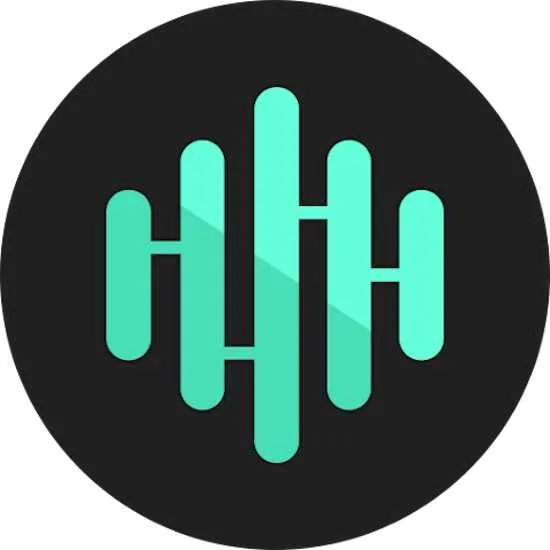
Blink は、接続の問題を特定して修正するための実用的なトラブルシューティング ツールを提供します。RouteThis アプリはそのような手段の 1 つです。適用方法は次のとおりです。
- デバイスのアプリ ストアから RouteThis アプリを入手します。
- Blink の指示に従ってプログラムをインストールして使用します。
- RouteThis ソフトウェアはネットワークを検査し、考えられる接続上の問題を詳細に分析します。
- アプリの指示と推奨事項を活用して、直面している問題を診断して修正します。
Blink カメラの接続問題を解決するための詳細なヘルプと指示については、Blink RouteThis アプリを参照してください。これがお役に立てば幸いです!



コメントを残す